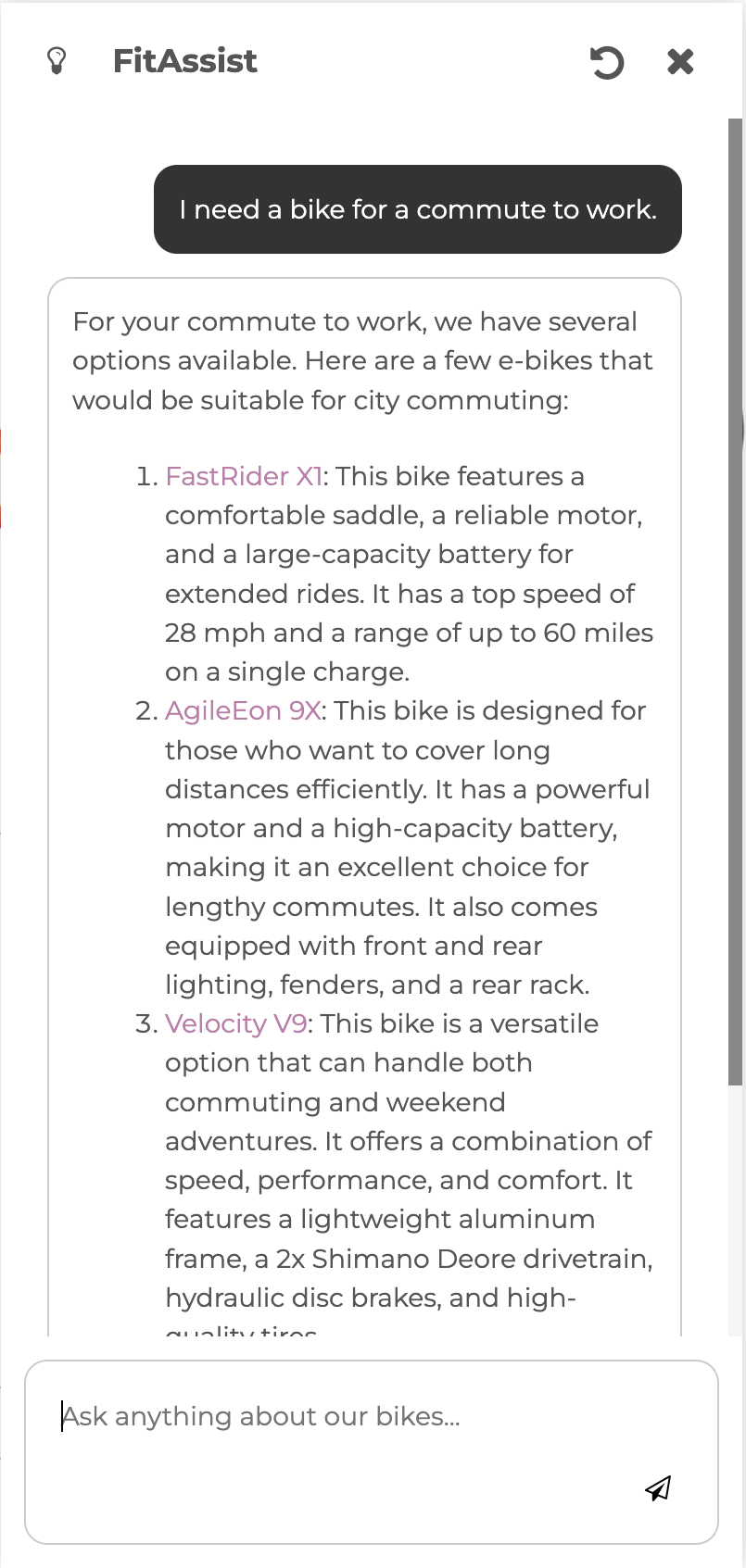Inicio rápido: Integración de Azure OpenAI
Nota:
Los planes Básico, Estándar y Enterprise quedarán en desuso a partir de mediados de marzo de 2025, con un período de retirada de 3 años. Se recomienda realizar la transición a Azure Container Apps. Para más información, consulte el anuncio de retirada de Azure Spring Apps.
El plan de Consumo estándar y dedicado quedará obsoleto a partir del 30 de septiembre de 2024, con un cierre completo al cabo de seis meses. Se recomienda realizar la transición a Azure Container Apps. Para más información, consulte Migrar el consumo estándar y el plan dedicado de Azure Spring Apps a Azure Container Apps.
Este artículo se aplica a:❌ Básico o Estándar ✔️ Enterprise
En este inicio rápido se muestra cómo integrar Azure OpenAI con aplicaciones implementadas en el plan Enterprise de Azure Spring Apps.
Azure OpenAI permite a las aplicaciones aprovechar las ventajas de los modelos de IA generativos a gran escala con conocimientos profundos del lenguaje y el código para habilitar nuevas funcionalidades de razonamiento y comprensión.
En el vídeo siguiente se muestra cómo Azure Spring Apps usa Azure OpenAI para crear aplicaciones inteligentes:
Requisitos previos
- Una cuenta de Azure con una suscripción activa. Cree una cuenta gratuita.
- Acceso concedido a Azure OpenAI. Para más información, consulte Solicitud de acceso al servicio Azure OpenAI.
- Comprenda y cumpla la sección Requisitos del plan Enterprise en Azure Marketplace.
- La versión 2.45.0 o superior de la CLI de Azure.
- Git.
- jq
- La extensión del plan Enterprise de Azure Spring Apps. Use el siguiente comando para eliminar las versiones anteriores e instalar la extensión del plan Enterprise más reciente. Si ya ha instalado la extensión
spring-cloud, desinstálela para evitar errores de coincidencia de la configuración y la versión.az extension add --upgrade --name spring az extension remove --name spring-cloud - Complete los pasos de Compilación e implementación de aplicaciones en Azure Spring Apps con el nivel Enterprise.
Aprovisionamiento de Azure OpenAI
Para agregar inteligencia artificial a la aplicación, cree una cuenta de Azure OpenAI e implemente modelos de lenguaje. En los pasos siguientes se describe cómo aprovisionar una cuenta de Azure OpenAI e implementar modelos de lenguaje mediante la CLI de Azure:
Use el comando siguiente para crear una cuenta de Azure OpenAI:
az cognitiveservices account create \ --resource-group <resource-group-name> \ --name <open-ai-service-name> \ --location <region> \ --kind OpenAI \ --sku s0 \ --custom-domain <open-ai-service-name>Use los comandos siguientes para crear las implementaciones del modelo para
text-embedding-ada-002ygpt-35-turbo-16ken la instancia del servicio Azure OpenAI:az cognitiveservices account deployment create \ --resource-group <resource-group-name> \ --name <open-ai-service-name> \ --deployment-name text-embedding-ada-002 \ --model-name text-embedding-ada-002 \ --model-version "2" \ --model-format OpenAI \ --sku-name "Standard" \ --sku-capacity 1 az cognitiveservices account deployment create \ --resource-group <resource-group-name> \ --name <open-ai-service-name> \ --deployment-name gpt-35-turbo-16k \ --model-name gpt-35-turbo-16k \ --model-version "0613" \ --model-format OpenAI \ --sku-name "Standard" \ --sku-capacity 1
Implementación del servicio Assist en Azure Spring Apps
Siga estos pasos para crear, configurar e implementar la aplicación Assist Service en Azure Spring Apps.
Use el siguiente comando para crear el nuevo servicio de IA,
assist-service:az spring app create \ --resource-group <resource-group-name> \ --name assist-service \ --service <Azure-Spring-Apps-service-instance-name> \ --instance-count 1 \ --memory 1GiUse el siguiente comando para configurar Spring Cloud Gateway con la ruta de Assist Service:
az spring gateway route-config create \ --resource-group <resource-group-name> \ --service <Azure-Spring-Apps-service-instance-name> \ --name assist-routes \ --app-name assist-service \ --routes-file azure-spring-apps-enterprise/resources/json/routes/assist-service.jsonUse el siguiente comando para recuperar la dirección URL base del punto de conexión de la API REST para el servicio Azure OpenAI:
export SPRING_AI_AZURE_OPENAI_ENDPOINT=$(az cognitiveservices account show \ --name <open-ai-service-name> \ --resource-group <resource-group-name> \ | jq -r .properties.endpoint)Use el siguiente comando para recuperar la clave de API principal:
export SPRING_AI_AZURE_OPENAI_APIKEY=$(az cognitiveservices account keys list \ --name <open-ai-service-name> \ --resource-group <resource-group-name> \ | jq -r .key1)Use el siguiente comando para implementar la aplicación Assist Service:
az spring app deploy --resource-group <resource-group-name> \ --name assist-service \ --service <Azure-Spring-Apps-service-instance-name> \ --source-path apps/acme-assist \ --build-env BP_JVM_VERSION=17 \ --env \ SPRING_AI_AZURE_OPENAI_ENDPOINT=${SPRING_AI_AZURE_OPENAI_ENDPOINT} \ SPRING_AI_AZURE_OPENAI_APIKEY=${SPRING_AI_AZURE_OPENAI_APIKEY} \ SPRING_AI_AZURE_OPENAI_MODEL=gpt-35-turbo-16k \ SPRING_AI_AZURE_OPENAI_EMBEDDINGMODEL=text-embedding-ada-002Ahora, pruebe la aplicación Fitness Store en el explorador. Seleccione ASK TO FITASSIST para conversar con la aplicación Assist Service.
En FitAssist, escriba Necesito una bicicleta para trabajar y observe la salida generada por la aplicación de Assist Service:
Limpieza de recursos
Si planea seguir trabajando en otros inicios rápidos y tutoriales, considere la posibilidad de dejar estos recursos activos. Cuando ya no lo necesite, elimine el grupo de recursos, que elimina los recursos que contiene. Para eliminar el grupo de recursos mediante la CLI de Azure, use estos comandos:
echo "Enter the Resource Group name:" &&
read resourceGroupName &&
az group delete --name $resourceGroupName &&
echo "Press [ENTER] to continue ..."
Pasos siguientes
Continúe con cualquiera de los siguientes artículos de inicio rápido opcionales: